Многие люди любят устанавливать несколько приложений и программ на ПК с Windows 11. Это часто приводит к ненормальному поведению некоторых приложений на вашем ПК. Хотя вы можете попробовать загрузить и переустановить приложение, проблема может остаться. Обычно приложения имеют тенденцию работать из-за поврежденных файлов, отсутствующих компонентов приложения и других проблем несовместимости.

Программы для Windows, мобильные приложения, игры — ВСЁ БЕСПЛАТНО, в нашем закрытом телеграмм канале — Подписывайтесь:)
Хотя это может происходить не со всеми программами и приложениями, некоторые приложения могут не открываться, а некоторые могут работать не так, как ожидалось. Вы испытываете то же самое на своем компьютере с Windows 11? Вот лучшие способы восстановить или исправить сломанные приложения и программы в Windows 11.
1. Восстановление приложений с помощью настроек Windows
Первое, с чего нужно начать для собственного или стороннего приложения, — это использовать приложение «Настройки». Однако это работает в основном с приложениями UWP (универсальная платформа Windows) из Магазина Microsoft. Будь то предварительно загруженные приложения или другие, вот как вы можете быстро их восстановить:
Шаг 1: Нажмите сочетание клавиш Window + I, чтобы открыть приложение «Настройки».
Шаг 2: Нажмите «Приложения» в левом столбце и выберите «Установленные приложения» на правой панели.

Шаг 3. Прокрутите до приложения, которое требует исправления, и щелкните горизонтальное меню из трех точек рядом с его названием.
Шаг 4: Затем выберите в меню «Дополнительные параметры». В этом руководстве мы попытаемся восстановить приложение «Камера» в Windows.

Шаг 5. В разделе «Дополнительные параметры» приложения «Камера» прокрутите вниз до раздела «Сброс» и нажмите кнопку «Восстановить».

Затем Windows попытается восстановить приложение, и после завершения процесса вы увидите галочку рядом с кнопкой «Восстановить». Обратитесь к нашему руководству, если приложение «Настройки» не открывается или не работает на вашем ПК с Windows 11.
2. Восстановление приложений с помощью панели управления
Для приложений и программ, которые вы загружаете вне Microsoft Store и устанавливаете напрямую, вам потребуется использовать панель управления для управления ими. Вот как можно использовать панель управления для восстановления приложений или программ на ПК с Windows 11:
Шаг 1: Нажмите кнопку «Пуск», введите Панель управления, и нажмите «Открыть» для результата «Панель управления».

Шаг 2: В параметрах панели управления нажмите кнопку «Просмотр» в правом верхнем углу и выберите «Крупные значки» в раскрывающемся списке.
![]()
Шаг 3: Нажмите «Программы и компоненты».

Шаг 4: Из списка программ выберите ту, которую хотите восстановить. Затем нажмите «Восстановить».
Примечание. Не во всех приложениях и программах есть кнопка восстановления. Поэтому, если вы не видите эту опцию, возможно, вам придется переустановить ее.

Шаг 5. Затем следуйте инструкциям на экране, чтобы восстановить приложение или программу.
После этого попробуйте использовать соответствующее приложение. Обратитесь к нашему руководству, если вы не можете открыть панель управления на ПК с Windows.
3. Восстановление приложений с помощью командной строки
Вы можете продолжить работу с этим решением, только если вам удобно использовать PowerShell и командную строку. Этот метод включает в себя запись GUID (глобальный уникальный идентификатор) поврежденного приложения, а затем использование установщика Windows (MSIExec) для его исправления. Кроме того, установщик Windows переустановит все файлы сломанного приложения или программы и все сбросит. Это означает, что вы можете потерять свои настройки или настройки в процессе.
Поскольку это сопряжено с определенным риском, мы рекомендуем вам создать точку восстановления системы, прежде чем продолжить. Для начала вам нужно сначала выяснить GUID сломанного приложения. Вот как можно найти GUID определенного приложения с помощью Windows PowerShell на ПК с Windows 11.
Шаг 1: Нажмите «Поиск» на панели задач Windows 11, введите Windows PowerShellи нажмите кнопку Открыть под первым результатом поиска.

Шаг 2: Скопируйте и вставьте указанную ниже команду в Windows PowerShell:
получить-wmiobject Win32_Product | Идентификационный номер таблицы форматов, имя, локальный пакет — AutoSize
Шаг 3: Нажмите Enter, чтобы запустить команду.

Эта команда показывает GUID всех приложений, установленных на вашем компьютере. Вам нужно будет найти GUID сломанного приложения, которое необходимо исправить. Идентификаторы GUID появятся в столбце «Идентифицирующий номер» с левой стороны. Выберите всю строку GUID приложения (значения в фигурных скобках), которую вы хотите использовать, и скопируйте ее в документ Блокнота.
Вот как вы можете использовать установщик Windows (MSIExec) внутри командной строки:
Шаг 1: Нажмите «Поиск» на панели задач Windows 11, введите Командная строкаи нажмите кнопку Открыть под первым результатом поиска.

Шаг 2: В окне командной строки введите следующую команду и нажмите Enter:

Шаг 3. Когда появится окно приложения, выберите параметр «Автоматически закрывать приложения и пытаться перезапустить их после завершения установки» и нажмите «ОК».

Когда процедура восстановления завершится, вам будет предложено перезагрузить компьютер. Перезагрузите компьютер и попробуйте использовать ранее сломанное приложение, чтобы проверить, нормально ли оно работает.
Нет больше сломанных приложений
Если вы не можете исправить неисправное приложение или программу ни одним из перечисленных выше способов, лучше всего удалить и переустановить его. Однако это приведет к удалению конфигураций, настроек и кэшированных данных приложения. И вам нужно будет настроить его снова.
Упомянутые выше решения помогут вам исправить все неработающие приложения или программы на вашем ПК с Windows 11. Сообщите нам в разделе комментариев, какой метод помог вам исправить неработающие приложения, а также поделитесь, если вы нашли другой способ для этого.
Post Views: 71
Программы для Windows, мобильные приложения, игры — ВСЁ БЕСПЛАТНО, в нашем закрытом телеграмм канале — Подписывайтесь:)
Источник: tonv.ru
Как восстановить поврежденный файл Windows 11/10/8/7?
В повседневной работе или учебе мы часто обнаруживаем, что некоторые файлы не могут быть открыты или что файл поврежден при его открытии. Особенно некоторые важные документы. Итак, можно ли восстановить поврежденный файл? Как я могу восстановить поврежденный файл? Не волнуйтесь, сегодня я расскажу вам несколько практических методов, которые помогут вам вовремя устранить проблему с повреждением файлов и восстановить поврежденные файлы.

- Часть 1: Что такое поврежденный файл?
- Часть 2: Почему файл поврежден?
- Часть 3: Как восстановить поврежденные файлы?
- Способ 1: Восстановить поврежденные файлы вручную
- Способ 2: Отключить защищенные представления
- Способ 3: Добавить новое доверенное место
- Способ 4: Изменить расширение файла
- Способ 5: Разблокировать файл
- Способ 6: Изменить параметры службы компонента
- Способ 7: Сканировать и удалять вирусы из файлов
- Способ 8: Восстановить приложения Microsoft Office вручную
- Часть 4: Как восстановить удаленные или утерянные файлы по ошибке HOT
Часть 1: Что такое поврежденный файл?
Если вы когда-нибудь сталкивались с файлом на вашем компьютере, который внезапно становится непригодным для использования, указывая на то, что он не может быть использован, этот файл поврежден. Теоретически, каждый файл в системе имеет свою собственную структуру и содержимое. Если правильное содержимое в файле хранится в правильной структуре, у него не будет проблем. Однако, если неправильное содержимое записывается в правильную структуру или правильное содержимое записывается в неправильную структуру, это приведет к путанице данных и повреждению файла.
Часть 2: Почему файл поврежден?
Почему файл поврежден? Ниже приведены несколько причин, приводящих к повреждению файла:
- Компьютер теряет питание или система выходит из строя при сохранении файла.
- На жестком диске или другом устройстве хранения данных имеются поврежденные сектора.
- На жестком диске или другом устройстве хранения данных находится вирус.
- Центр обновления Windows обновляется автоматически.
- Программное обеспечение безопасности было удалено по ошибке и уничтожено по ошибке.
Часть 3: Как восстановить поврежденные файлы?
Способ 1: Восстановить поврежденные файлы вручную
При использовании Microsoft Excel или Word, если он обнаружит поврежденный файл, он автоматически запустит режим восстановления файла и восстановит поврежденный файл. Однако в какой-то момент режим восстановления файлов не запустится автоматически, и поврежденный файл необходимо восстановить вручную, чтобы решить проблему “файл поврежден и не может быть открыт”.
- Откройте Microsoft Word и нажмите ”Файл» в левой части верхней панели задач.
- Выберите «Открыть» в левом меню, а затем нажмите ”Обзор».
- Найдите и выберите файл, который вы хотите восстановить, нажмите стрелку рядом с кнопкой “Открыть” в правом нижнем углу, выберите «Открыть и восстановить» в расширенном меню и дождитесь завершения восстановления файла, чтобы увидеть, успешно ли он открыт.
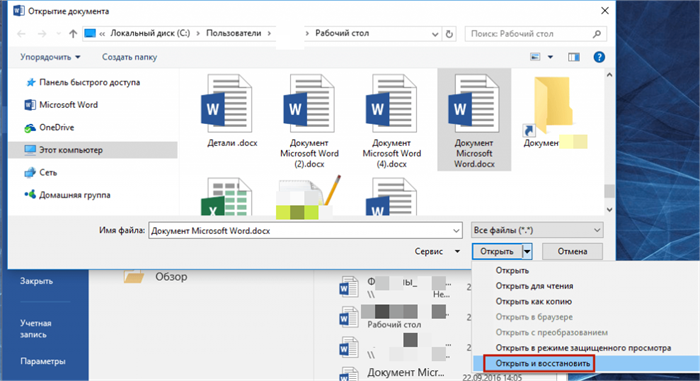
Способ 2: Отключить защищенные представления
При обновлении Microsoft Office некоторые настройки Excel по умолчанию изменятся. Если защищенный вид изменен, это может вызвать проблему “Файл Excel поврежден и не может быть открыт”, поэтому вам необходимо отключить эту функцию. Пожалуйста, обратите внимание, что отключение защищенных представлений может подвергнуть ваш компьютер угрозам безопасности, поэтому рекомендуется включить эту функцию сразу после ее использования, независимо от того, решит она проблему или нет.
- Откройте Microsoft Excel и нажмите “Файл” в левой части верхней панели, а затем нажмите ”Параметры» в левом меню.
- В левой части окна параметров перейдите на вкладку «Центр доверия”, а затем на правой панели нажмите «Настройки центра доверия”.
- Перейдите на вкладку “Защищенный вид” на левой панели, снимите флажки для каждого параметра на правой панели, а затем нажмите кнопку “ОК”.
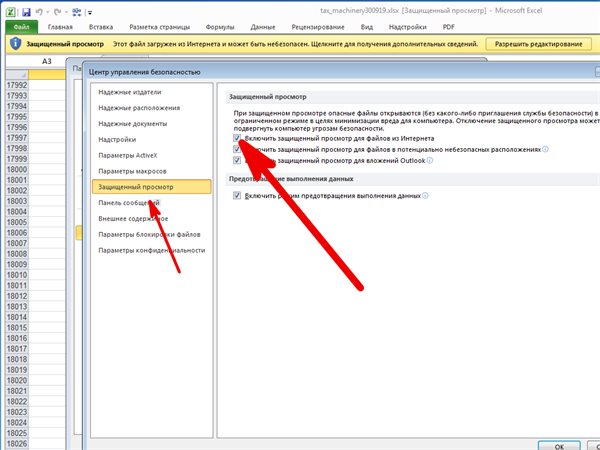
Способ 3: Добавить новое доверенное место
В дополнение к отключению защищенного представления вы также можете устранить проблему ”Файл поврежден и не может быть открыт», добавив файл в надежное расположение.
- Откройте Microsoft Excel или Word и нажмите «Файл»> «Параметры».
- Перейдите на вкладку “Центр доверия” и нажмите «Настройки центра доверия» на правой панели.
- Перейдите на вкладку “Надежные местоположения” на левой панели, а затем нажмите кнопку “Добавить новое местоположение” на правой панели.
- В окне доверенного расположения Microsoft Office сначала нажмите кнопку «Обзор», чтобы выбрать нужный файл, установите флажок ”Также доверять вложенным файлам в этом расположении“, а затем нажмите кнопку «ОК».

Способ 4: Изменить расширение файла
Если вы все еще не можете открыть файл после попытки вышеуказанных методов, вы можете попытаться изменить расширение файла, чтобы решить проблему “Файл поврежден и не может быть открыт”. Рекомендуется использовать командную строку для внесения изменений.
- Используйте ”Windows + S“, чтобы открыть окно поиска, введите ”cmd“, а затем выберите ”Запуск от имени администратора».
- В окне командной строки введите и выполните номер диска, содержащего поврежденный файл.Например, если поврежденный файл находится на локальном диске (D:), вам просто нужно ввести ”d:“ и нажать «Ввод”.
- Затем введите «ren old_filename.расширение new_filename. Расширение и нажмите enter, чтобы выполнить команду. В приведенной выше команде вам нужно добавить «old_filename. Замените ”extension“ текущим именем файла и его расширением, а также «new_filename. Замените «расширение» на файл, который вы хотите изменить, и его расширение.
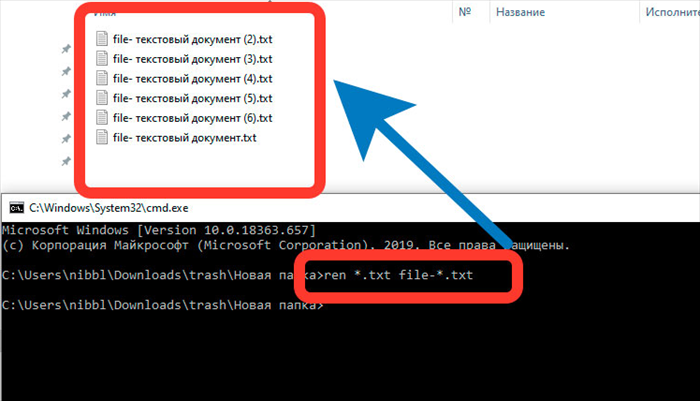
Способ 5: Разблокировать файл
Если этот файл заблокирован, то это также может привести к появлению сообщения об ошибке, что файл поврежден и не может быть открыт.В этом случае вам необходимо разблокировать файл, чтобы решить вышеуказанную проблему.
- Найдите соответствующий файл конфигурации, щелкните его правой кнопкой мыши и выберите “Свойства” в развернутом меню.
- Перейдите на вкладку ”Общие“ в окне свойств и в разделе ”Безопасность“ внизу снимите флажок «Разблокировать» и нажмите кнопку «ОК».
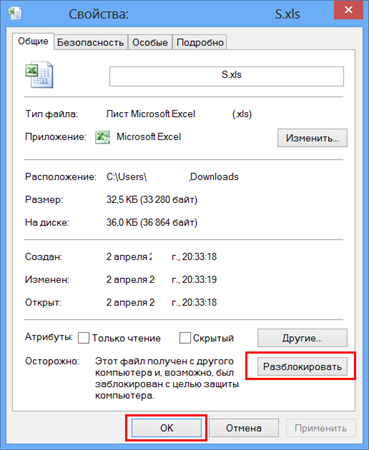
Способ 6: Изменить параметры службы компонента
Изменение настроек службы компонентов также может решить проблему «файл поврежден и не может быть открыт», поэтому попробовать все же стоит.
- Используйте ”Windows + R“, чтобы открыть окно запуска, введите ”dcomcnfg“, а затем нажмите ”Войти“.
- На левой панели окна ”Службы компонентов“ перейдите в раздел ”Службы компонентов“> ”Компьютер“ > ”Мой компьютер».
- Щелкните правой кнопкой мыши «Мой компьютер”, выберите “Свойства” в развернутом меню, а затем перейдите на вкладку “Свойства по умолчанию”.
- Установите флажок ”Включить распределенный COM на этом компьютере“ и установите ”уровень аутентификации по умолчанию“ на ”Подключение», а уровень олицетворения по умолчанию — на распознавание, а затем нажмите кнопку OK.
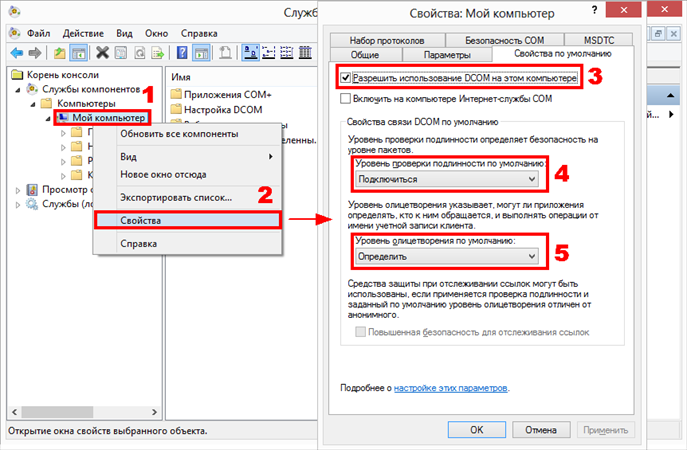
Способ 7: Сканировать и удалять вирусы из файлов
Если в файле есть вирус, это также может вызвать проблему “файл поврежден и не может быть открыт”. Поэтому необходимо использовать стороннее антивирусное программное обеспечение или защитник Windows для сканирования и удаления файлов на наличие вирусов.
- Используйте ”Windows + S», чтобы открыть окно поиска, введите «Центр безопасности Windows” и откройте его в результатах.
- В окне ”Центр безопасности Windows» выберите опцию ”Защита от вирусов и угроз».
- Выберите «Пользовательское сканирование” и нажмите кнопку «Сканировать сейчас».
- Найдите папку, которую вы хотите отсканировать, нажмите на нее, чтобы выбрать, а затем дождитесь завершения процесса.Если обнаружен вирус, просто удалите его.
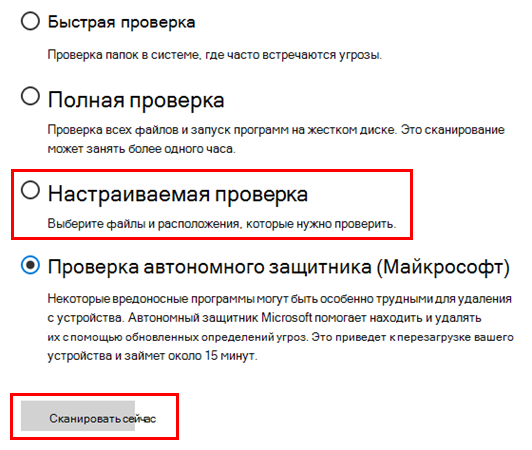
Способ 8: Восстановить приложения Microsoft Office вручную
Если ни один из вышеперечисленных методов не может решить проблему “файл поврежден и не может быть открыт”, вполне вероятно, что проблема связана с самим приложением Microsoft Office. Вы можете вручную восстановить приложение, чтобы решить проблему.
- Используйте ”Windows + R», чтобы открыть окно запуска, введите «control”, а затем нажмите «Enter”.
- Нажмите «Программы»> «Программы и компоненты”, а затем в списке удаленных или измененных программ выберите «Microsoft Office”.
- Щелкните по нему правой кнопкой мыши и выберите “Изменить” в развернутом меню.
- Пожалуйста, выберите “Быстрое исправление” или “Онлайн исправление” в соответствии с вашими потребностями, затем нажмите кнопку “Исправить” и дождитесь завершения процесса.
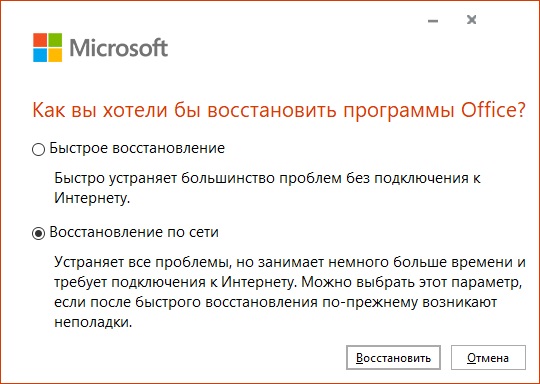
Часть 4: Как восстановить удаленные или утерянные файлы по ошибке
Если вы все еще ищете: Как мне восстановить файл, который я случайно потери?Это означает, что вы должны использовать эффективный инструмент восстановления, чтобы получить доступ к файлам, которые вы потеряли. Tenorshare 4DDiG data recovery — это лучшая программа для восстановления данных из Windows или Mac.
- Поддерживает Windows 11/10/8.1/8/7, а также компьютеры Mac.
- Восстанавливайте файлы со съемных устройств, включая USB, SD-карту, внешние устройства и т.д.
- Восстановите более 1000 типов типов данных с помощью Tenorshare 4DDiG.
- Восстановление после различных сценариев потери, таких как удаление, форматирование, RAW и т.д. с более высокой вероятностью успеха.
- Восстановление данных из вышедшей из строя системы.
- Поддерживается восстановление фотографий и видео.
- Легко и безопасно.
- Бесплатная техническая поддержка.
Источник: 4ddig.tenorshare.com
Как исправить не удается восстановить программы в Windows 10
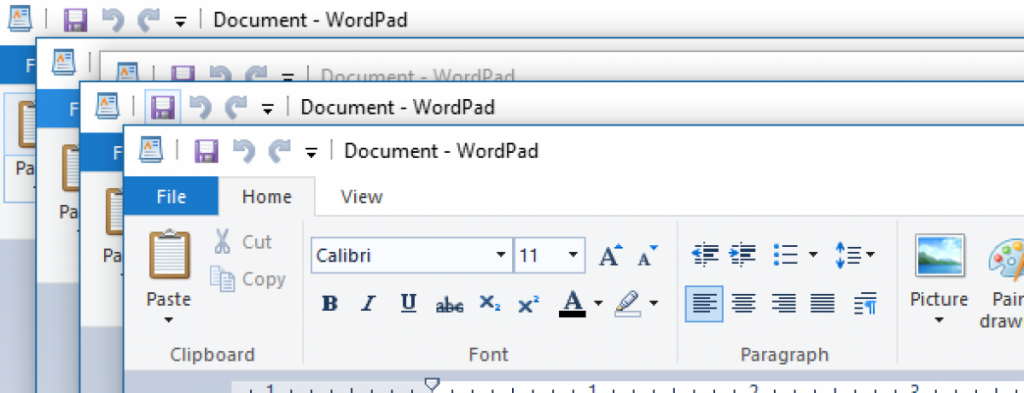
Некоторые пользователи, которые обновили свой компьютер с Windows 7 до Windows 10, не могут отменить развернутые приложения или восстановить программы. По умолчанию все окна программы автоматически открывались в развернутом режиме (или в полноэкранном режиме), и если пользователь пытался восстановить окна программы выключения, нажимая среднюю кнопку (2 пересекающихся квадрата) в конце строки заголовка, ничего не происходило. , Окна программы застряли в развернутом режиме и не были сброшены до нормального размера маленького окна.
Когда окно программы развернуто, мы обычно можем нажать на вторую кнопку в верхнем правом углу строки заголовка, чтобы перевернуть окно вниз, чтобы мы могли переместить его в любое место на экране компьютера.
Первоначально пользователь думал, что проблема максимизации или восстановления возникает только в приложениях Microsoft Office, таких как Word, Excel, PowerPoint и т. Д., Но позже осознал и сообщил, что проблема также возникла в File Explorer и других приложениях и программах Windows 10.
Причиной этой раздражающей проблемы была функция «планшетного режима» Windows 10, которая автоматически или вручную активировалась на устройстве пользователя после процесса обновления. Когда в Windows 10 активирован режим планшета, все окна программы открываются в развернутом режиме и не могут быть закрыты пользователем.
Обновление за май 2023 года:
- Шаг 1: Скачать PC Repair Запустить новую задачу.
- Убедитесь, что вы установили флажок «Создать задачу с правами администратора».
- Тип CMD
- Введите следующие команды в приглашении PDC:
отключение / онлайн / очистка-изображение / восстановление
SFC / ScanNnow
Перезапустите менеджер окон рабочего стола

Причина исчезновения кнопок «Свернуть», «Развернуть» и «Закрыть», возможно, связана с ошибкой dwm.exe (Диспетчер окон рабочего стола), и сброс этого процесса должен решить проблему.
Но прежде чем подробно рассказать о решении, давайте немного поговорим о самом диспетчере окон рабочего стола.
Windows Desktop Window Manager — это файл, встроенный в вашу систему, который управляет визуальными эффектами в операционных системах Windows.
Например, оно делает ваше меню «Пуск» прозрачным, а также управляет средой Aero в Windows 7 и другими элементами пользовательского интерфейса, такими как отсутствующие кнопки.
Таким образом, ошибка в запуске этого процесса может привести к различным визуальным проблемам, и исчезновение кнопок «Свернуть», «Развернуть» и «Закрыть» — только одна из них.
Теперь, когда вы знаете, какая служба вызывает проблему, просто перезапустите ее, и кнопки «Свернуть», «Развернуть» и «Закрыть» должны появиться как обычно.
Вот как это работает:
- Нажмите Ctrl + Shift + Esc, чтобы запустить диспетчер задач.
- Когда откроется диспетчер задач, найдите диспетчер рабочего стола Windows, щелкните его правой кнопкой мыши и выберите «Завершить задачу».
- Теперь процесс возобновится, и кнопки должны появиться снова.
Совет экспертов: Этот инструмент восстановления сканирует репозитории и заменяет поврежденные или отсутствующие файлы, если ни один из этих методов не сработал. Это хорошо работает в большинстве случаев, когда проблема связана с повреждением системы. Этот инструмент также оптимизирует вашу систему, чтобы максимизировать производительность. Его можно скачать по Щелчок Здесь

CCNA, веб-разработчик, ПК для устранения неполадок
Я компьютерный энтузиаст и практикующий ИТ-специалист. У меня за плечами многолетний опыт работы в области компьютерного программирования, устранения неисправностей и ремонта оборудования. Я специализируюсь на веб-разработке и дизайне баз данных. У меня также есть сертификат CCNA для проектирования сетей и устранения неполадок.
Сообщение Просмотров: 235
- Включить экран запуска под Windows 10
- Как включить и использовать режим планшета в Windows 10
- Приложение остается свернутым на панели задач под Windows 10
- Создайте точку восстановления системы, восстановите компьютер с помощью восстановления системы под Windows 10
Источник: windowsbulletin.com